SBI webb
Snabblänkar för dig som vet var du vill:
| Innehåll | 2D-karta | Register och 2D-karta | Register |
SBI webb är en webbapplikation som bygger på Experience Builder som levereras med Gaida SBI.
Applikationen går att nå från er startsida i Gaida Portalen.
En SBI webbapplikation kan finnas i upp till 3 olika varianter beroende på om ni har lägenheter (Lgh) och befolkning (Bef).
Varje variant finns också tillgänglig med/utan personuppgifter (Pnr).
Prefixet i namnet på webbapplikationen visar vilken information som finns i den.
Vilken webbapplikation du har åtkomst till beror på vilka behörigheter du tilldelats av er systemadministratör.
Nedan hittar du en beskrivning av SBI webb så som vi levererar den.
Er system administratör kan ha gjort egna modifieringar av SBI webb och då kan vissa detaljer skilja sig från beskrivningen nedan.
På nästa sida kan du läsa mer om:
- Verktyg i SBI webb - Här hittar du beskrivningar över navigeringsverktygen samt de verktyg som är tillgängliga i 2D och 3D kartan
- Sök och Rapporter - Här hittar du beskrivningar över hur du använder Sök och hur du kommer åt rapporterna.
Innehåll
I en SBI webb ingår en 2D karta och en 3D karta.
Som standard för 3D kartan används OpenStreetMap 3D men ni kan i er kommun ha valt att använda en egen 3D karta.
Webbkartan innehåller tre olika lägen (kartsidor) som du kan växla mellan via de tre ikonerna uppe till höger.
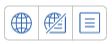
SBI webb är konfigurerad för användning på en datorskärm. Webbkartan är inte anpassad för mobil eller platta.
Följande lager/information ingår som standard i SBI webb:
- Område
- Fastighet
- Byggnad
- Gemensamhetsanläggning
- Rättighet
Följande lager/information kan ingå beroende på vilken variant av SBI webb du använder samt vilka behörigheter du har:
- Lägenhet (med/utan personuppgifter)
- Befolkning (med/utan personuppgifter)
Du kan använda SBI webb för att exempelvis:
- Granska din kommun i både 2D och 3D
- Lokalisera en fastighet eller adress
- Se statistik för din kommun
- Skriva ut en rapport med fastighetsinformation (kräver behörigheter)
- Analysera sakägare eller personunderlag (kräver behörigheter)
Kartsidorna
2D-karta
-
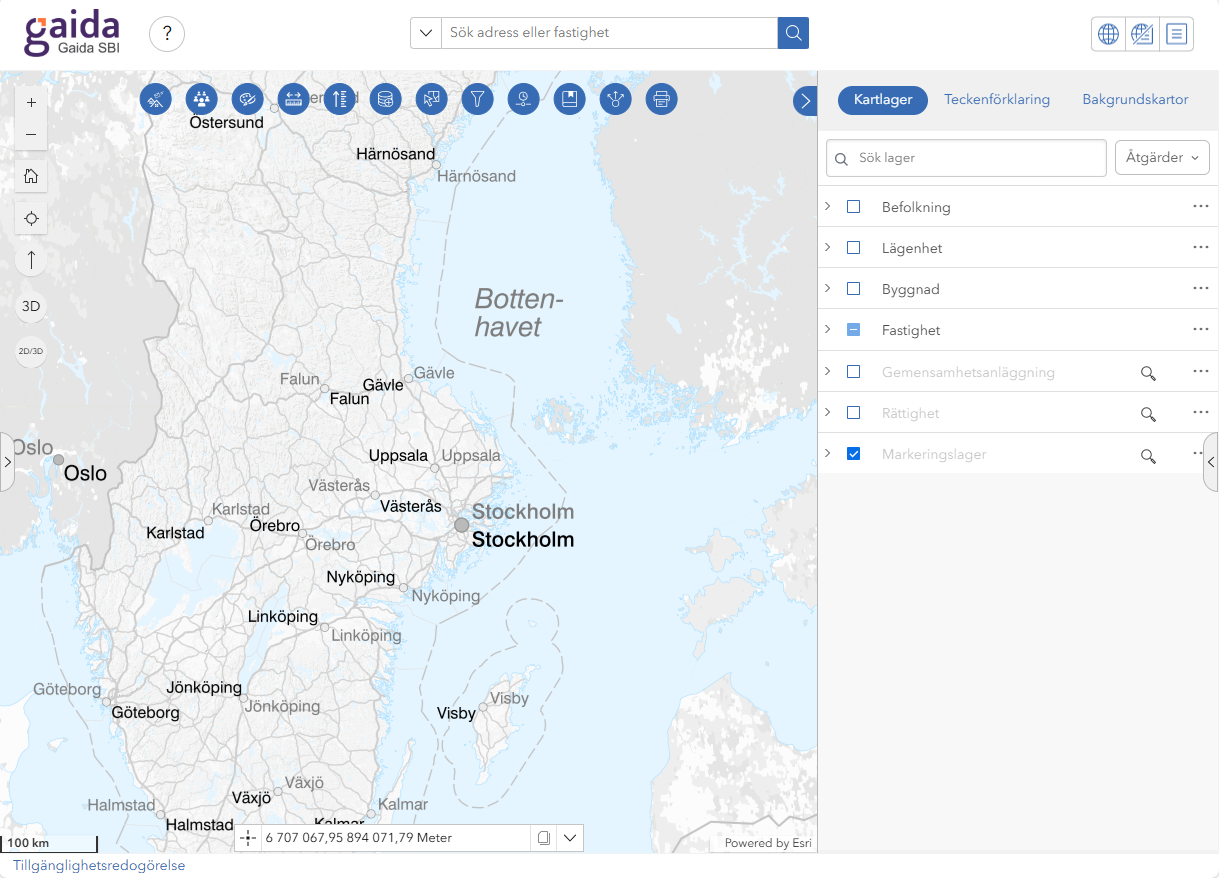 123456789
123456789
I din webbapplikation har du åtkomst till ett antal verktyg och analysfunktioner som vanligtvis ligger antingen längst upp till höger i menyraden, till vänster om och precis under platsuppslagningen (Hitta en fastighet eller adress) uppe till vänster i kartvyn.
| Funktion | Beskrivning |
|---|---|
 |
Använd snabbsök för att snabbt zooma och panorera kartan till en specifik fastighet eller adress. Skriv minst tre bokstäver för att starta sökningen. Klicka på pilen till vänster för att ställa in sökalternativ - välj om du vill söka efter både adresser och fastigheter eller enbart adresser eller fastigheter. |
 |
Använd ikonerna 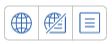 för att växla mellan att visa 2D-kartan, Register och 2D karta eller enbart Register. för att växla mellan att visa 2D-kartan, Register och 2D karta eller enbart Register. |
 |
Här hittar du listan med tillgängliga verktyg, se sidan Verktyg i SBI webb, rubriken Verktyg. |
 |
Här hittar du navigeringsverktygen. |
 |
På sidopanelen kan du växla mellan att hantera kartlager, se teckenförklaring och växla mellan tillgängliga bakgrundskartor. |
 |
Fäll in/ut sidofönstret med kartlager m.fl. |
 |
Fäll ut/in Registerdelen för att komma åt lagersökrutinerna. |
 |
Fäll ut 3D kartan (samma som att trycka på 2D/3D ikonen i navigeringsverktygen). |
 |
Här visas koordinaterna för muspekaren. Tryck på pilen till höger för att växla mellan tillgängliga koordinatsystem. Klicka på kopiera ikonen till höger för att kopiera koordinaterna. |
Register och 2D-karta
-
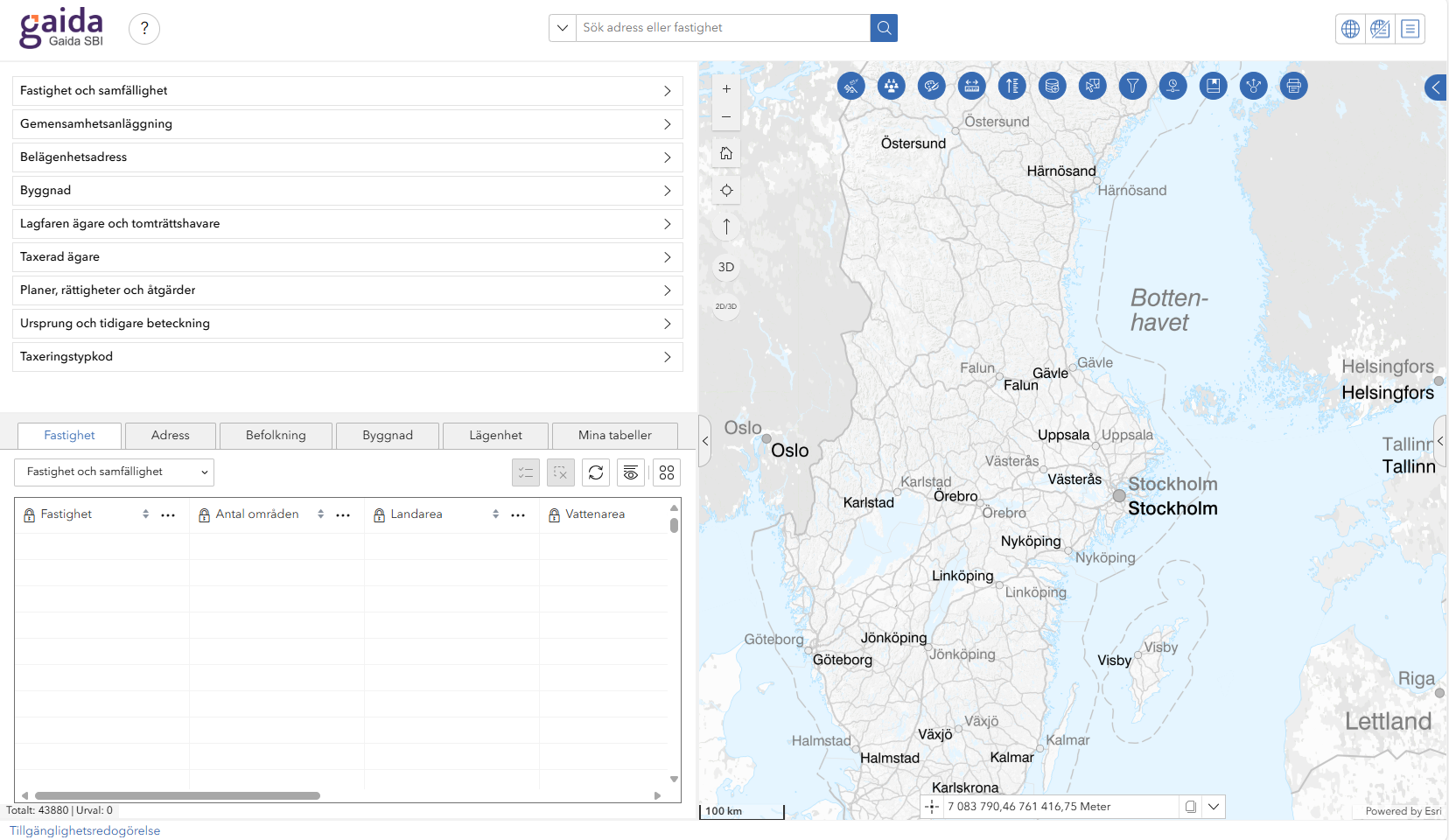 123
123
| Funktion | Beskrivning |
|---|---|
 |
Lista med lagersökrutiner, klicka på valfri sökrutin i listan för att ladda sökkriterierna. Läs mer på sidan Sök & Rapporter, under rubriken Sök |
 |
Hantera resultatet av sökningen. Växla mellan flikarna för det objekt du vill ha träff på. Läs mer sidan Sök & Rapporter, under rubriken Sök |
 |
I fliken Mina tabeller kan du granska den tabell information du öppnar via informationspanelen/sökresultat mfl. |
Register
-
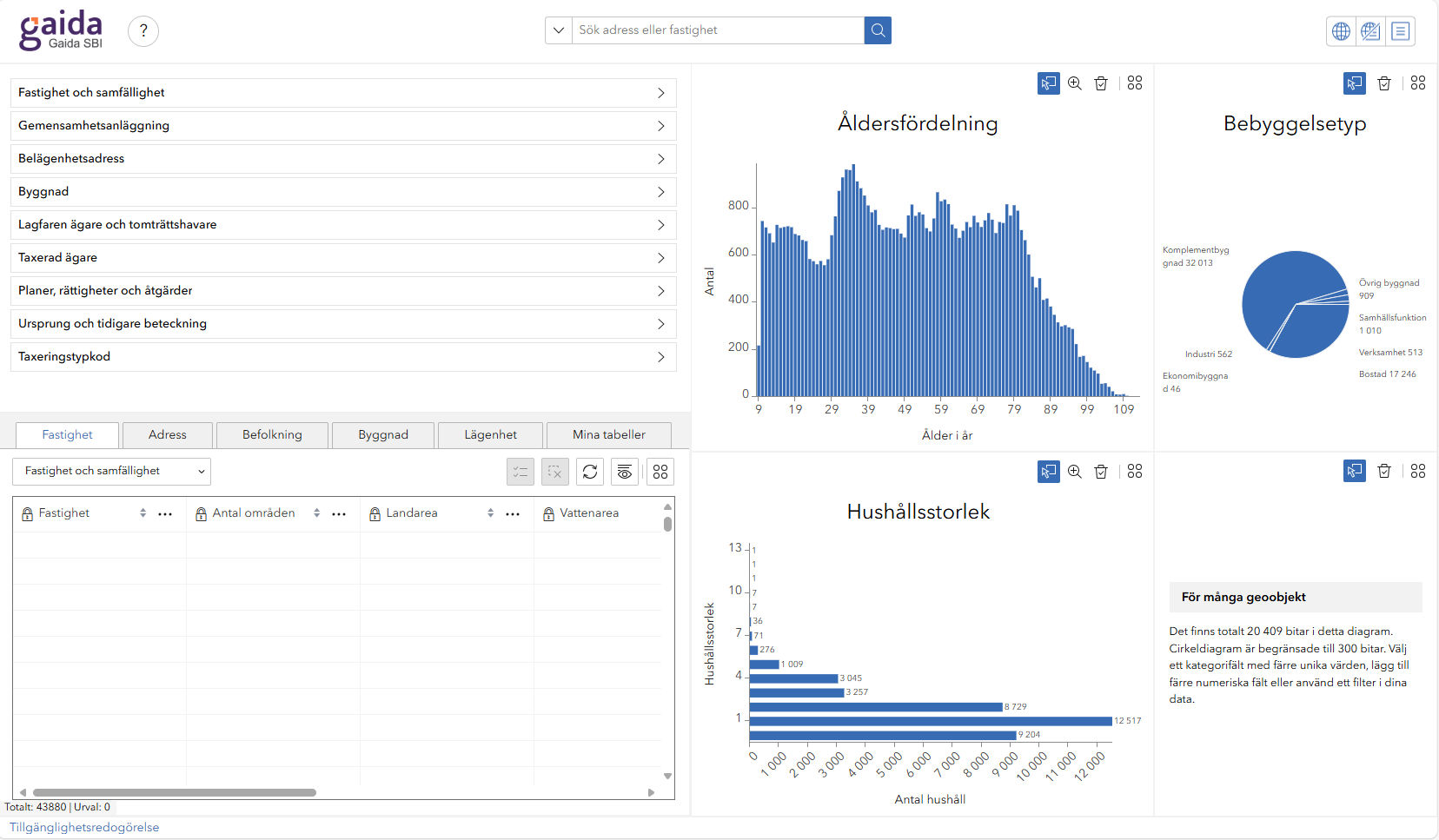 1
1
| Funktion | Beskrivning |
|---|---|
 |
Här hittar du diverse diagram. Dessa filtreras utifrån sökresultat och urval. Vilka diagram du har tillgång till kan variera från exempelbilden ovan. |
